与 Smart Slider 一起使用的最佳缓存插件是什么?
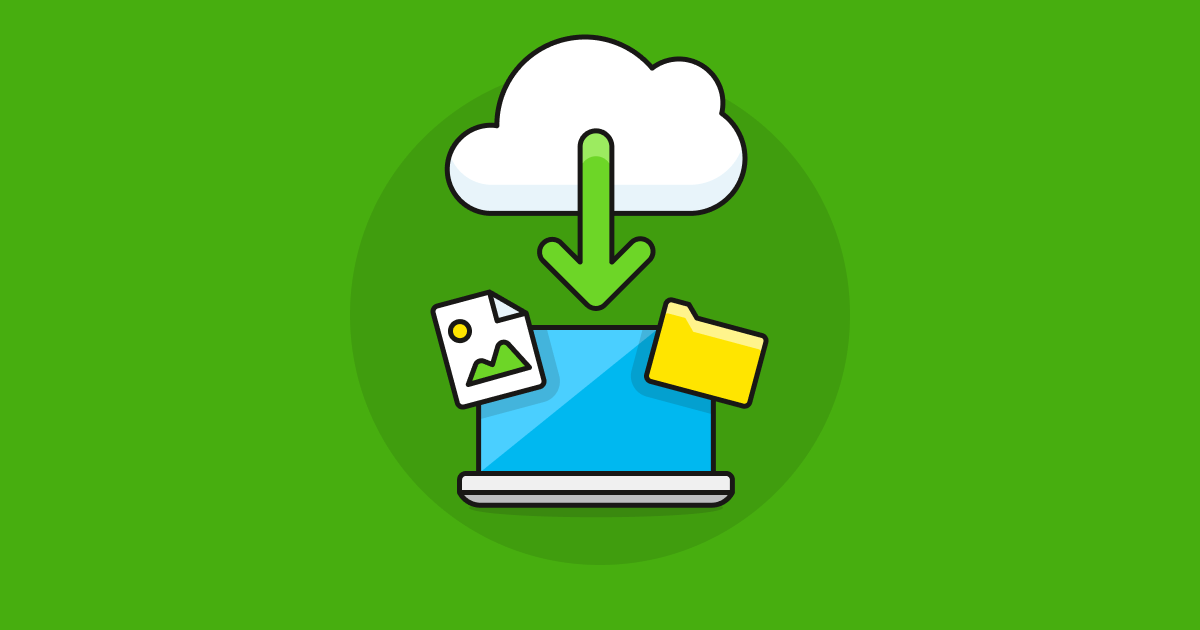
每个人都希望他们的网站尽可能快地加载。事实上,帮助加快网站速度的最佳方法之一是使用好的缓存插件。因此,有许多 WordPress 插件可用于为您的网站创建缓存。哪些缓存插件最受欢迎?哪一个最有助于加快您的智能滑块页面?一起来了解一下吧!
本文涉及的内容包括:
为什么页面速度如此重要?
人们希望他们的网站快速运行的原因有很多。最重要的原因是用户体验:访问者不喜欢等待网站加载。事实上,47% 的访问者希望网页在 2 秒内加载。时间不多,但它需要网站所有者优化他们的网站,以确保它尽可能快地加载。
最终,加载缓慢的网站具有更高的跳出率。原因是访问者不喜欢速度慢的网站,不会等待它们加载。因此,加载缓慢的网站可能会使您失去销售。您的网站有多好以及您在 SEO 上花费了多少时间和精力都没有关系。
缓存插件有什么作用?
一般来说,缓存插件会在给定的时间和状态下保存您网站的内容。之后,他们将继续显示他们保存的内容,直到您清除缓存。清除缓存会重新生成缓存文件。换句话说,它会再次保存您的站点,从而显示您在站点上所做的更改。
因此,在您对网站进行更改后,清除缓存始终是一个好主意。值得注意的是,一些缓存插件会在您保存帖子或页面后自动清除其缓存。
WordPress最受欢迎的缓存插件是什么?
WordPress 为超过 43% 的网站提供支持。这意味着 WordPress 在开发人员和用户中都非常受欢迎。由于其受欢迎程度,有许多插件可以为 WordPress 提供额外功能。一些插件让您无需编码知识即可直观地构建页面。其他人则有助于加强其安全性。此外,还有许多插件可以帮助您优化网站。
今天有许多流行的缓存插件,每个都有数百万用户。最受欢迎的包括 WP Rocket、W3 Total Cache、WP Fastest Cache WP、Super Cache。LiteSpeed Cache 也很受欢迎,但它只在 LiteSpeed 服务器上运行。不幸的是,我的测试服务器没有在 LiteSpeed 上运行,所以我无法测试这个插件。
但是,我测试了上面列出的所有其他人。在本文中,我将检查哪一个最能帮助您优化使用 Smart Slider 的网站。让我们深入挖掘!
页面速度测试
要查看哪个插件最有助于使用 Smart Slider 优化我的网站,我将对它们中的每一个进行测试。为了执行公平的测试,我将为每个测试使用完全相同的服务器。我只会启用两个插件:Smart Slider 和我目前正在测试的缓存。此外,我将使用 TwentyTwenty 主题。我将使用 10Mb/s 连接和隐身窗口。此外,我已经重新加载页面 5 次以利用浏览器缓存。
没有任何插件的加载速度
速度测试最有趣的方面之一是查看页面如何在没有启用插件的情况下自行执行。换句话说,当没有插件来减慢页面速度时。因此,影响页面加载的唯一因素是服务器的速度、页面的主题和内容。这是我的测试服务器在只有文本和一些图像的页面上的执行方式。
| 连接速度 | 10Mb/s |
| 要求 | 11 |
| 加载时间 | 263毫秒 |
| 页面大小 | 766kb |
智能滑块的速度
在一个简单的页面上测试了页面加载时间之后,我还想测试使用 Smart Slider 的页面加载需要多少时间。我使用Layer Slider模板进行测试。在这次测试中,我唯一启用的插件是 Smart Slider。这是速度结果:
| 连接速度 | 10Mb/s |
| 要求 | 38 |
| 加载时间 | 412毫秒 |
| 页面大小 | 1.4MB |
使用 WP Rocket 进行测试
WP Rocket 是一个付费缓存插件,为超过 200 万个网站提供支持。因此,它广受欢迎,这让我非常好奇使用它可以获得多少速度。在运行速度测试时,我使用了 WP Rocket 版本 3.10.7。我启用了 WP Rocket 的缓存选项。此外,我还启用了 CSS 和 JS 缩小和组合选项。
| 连接速度 | 10Mb/s |
| 要求 | 30 |
| 加载时间 | 234 毫秒 |
| 页面大小 | 1.3MB |
这是一个非常棒的结果。通过页面上的滑块,WP Rocket 设法使页面加载速度比我运行的第一个测试更快。该测试测量了一个包含文本和图像的页面,没有任何激活的插件。相当令人印象深刻的工作!
使用 WP Fastest Cache 进行测试
WP Fastest 缓存是一个免费增值插件。这意味着 WordPress.org 上有一个免费版本,您可以免费使用。但是,还有一个高级版本,它提供了一些额外的选项。为了测试,我使用了 WP Fastest Cache free 版本 0.9.8。此外,我打开了 Minify HTML and CSS、Combine CSS and JS、GZip、浏览器缓存并禁用了表情符号。
| 连接速度 | 10Mb/s |
| 要求 | 33 |
| 加载时间 | 251毫秒 |
| 页面大小 | 1.4MB |
使用 WP Super Cache 进行测试
WP Super cache 是一个免费的缓存插件,被超过 200 万个网站使用。我使用了它的简单缓存并启用了页面压缩。我使用 1.7.6 版运行测试。
| 连接速度 | 10Mb/s |
| 要求 | 38 |
| 加载时间 | 304毫秒 |
| 页面大小 | 1.4MB |
使用 W3 Total Cache 进行测试
W3 Total Cache 是另一个免费的缓存插件,您可以从 WordPress.org 下载。安装后我启用了缓存。我还打开了它的缩小选项以获得更好的性能。我用于测试的 W3 Total Cache 版本是 2.2.1。
| 连接速度 | 10Mb/s |
| 要求 | 34 |
| 加载时间 | 286毫秒 |
| 页面大小 | 1.4MB |
总结结果
每个缓存插件都表现得很好,它们使网站加载速度更快。因此,我可以向您推荐其中任何一个,以帮助您更快地建立您的网站。下面是每个插件如何执行的摘要,因此您可以更方便地进行比较。
| WP火箭 | WP 最快的缓存 | WP 超级缓存 | W3 总缓存 | |
| 连接速度 | 10Mb/s | 10Mb/s | 10Mb/s | 10Mb/s |
| 要求 | 30 | 33 | 38 | 34 |
| 加载时间 | 234 毫秒 | 251毫秒 | 304毫秒 | 286毫秒 |
| 页面大小 | 1.3MB | 1.4MB | 1.4MB | 1.4MB |
根据测试,最能帮助我加快网站速度的插件是 WP Rocket。事实上,它具有最少的请求和最小的加载时间和页面大小。WP Fastest Cache 凭借其快速的加载时间和少量的请求而名列第二。但是 W3 Total Cache 紧随其后,只增加了一个请求和 35 毫秒的额外加载时间。
如上所述,我无法测试 LiteSpeed 缓存,因为我的测试服务器不在 LiteSpeed 上。请记住,LiteSpeed 缓存是为 LiteSpeed 服务器创建的。因此,它在这些服务器上的性能可能比其他插件更好。因此,值得运行自己的测试,尤其是使用免费插件。
结论
每个网站都是不同的。出于这个原因,值得花一些时间为手头的站点寻找最佳的缓存插件。因此,您可以找到最能加快您的网站速度的插件。如果您只是在寻找免费的解决方案,请尝试 WP Fastest Cache 或 W3 Total Cache。但是,如果您对付费插件感兴趣,我可以为您推荐 WP Rocket。





